 Excel在财务管理中的高级运用Word格式.docx
Excel在财务管理中的高级运用Word格式.docx
- 文档编号:18719653
- 上传时间:2022-12-31
- 格式:DOCX
- 页数:31
- 大小:863.40KB
Excel在财务管理中的高级运用Word格式.docx
《Excel在财务管理中的高级运用Word格式.docx》由会员分享,可在线阅读,更多相关《Excel在财务管理中的高级运用Word格式.docx(31页珍藏版)》请在冰豆网上搜索。
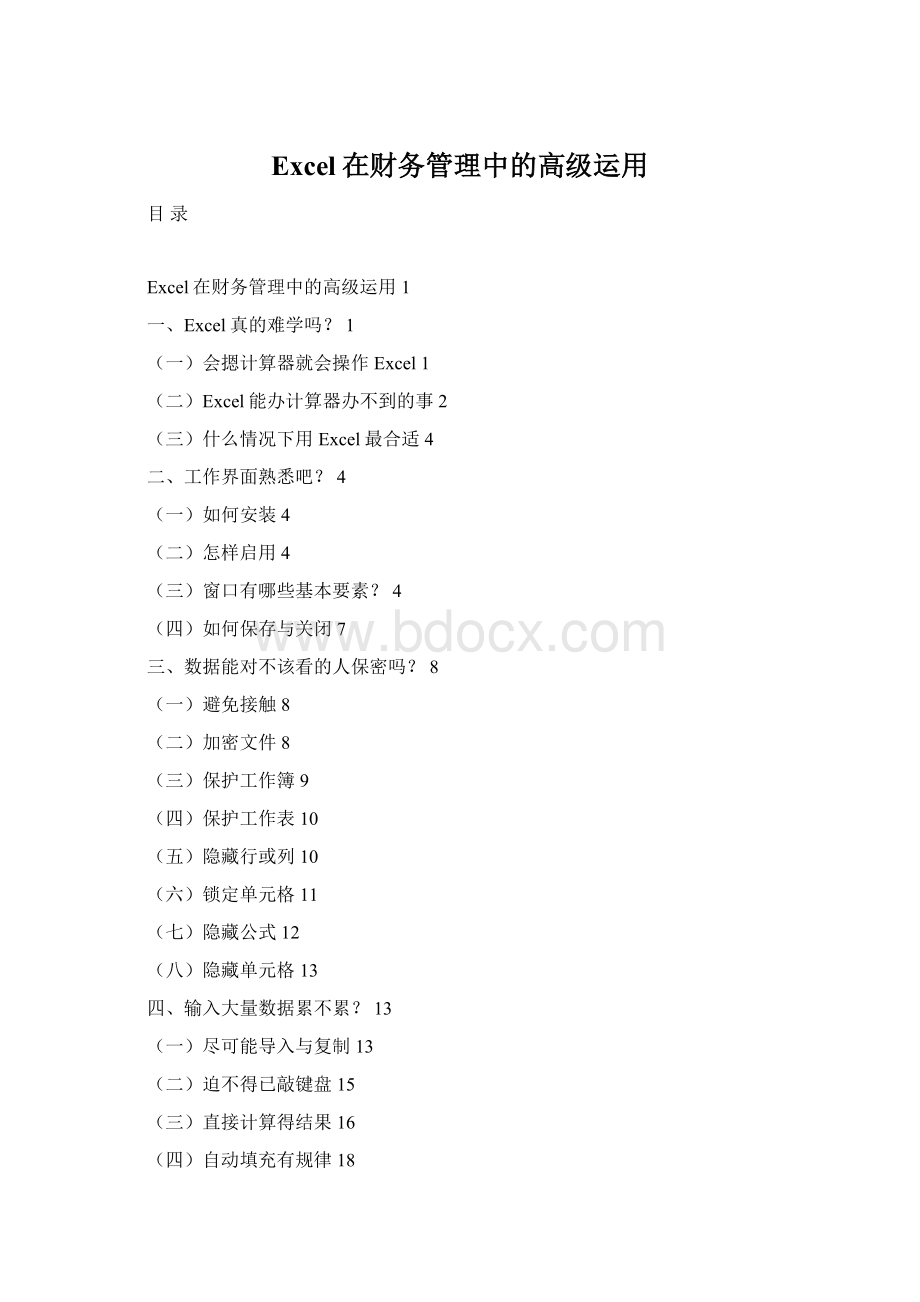
(二)双变量敏感分析40
(三)方案管理40
十、如何合理构建数据库?
46
(一)应收账款备查账46
(二)存货管理(进销存)46
(三)人事档案(薪金管理)46
(四)试题库与自测46
十一、如何高效整理和分析数据?
(一)列出符合条件的数据47
(二)如何分别计算和展示每一部门的业绩47
(三)排序、排位与百分比排位48
(四)计数49
(五)求最值、平均值、方差和标准差52
(六)回归分析52
十二、如何绘制图形直观揭示数据关系?
53
(一)散点图的运用:
资金习性预测法53
(二)散点图的运用:
投资组合机会集曲线53
(三)饼图的运用:
利润构成分析53
(四)柱形图的运用:
(五)条形图的运用:
54
(六)图形与ppt的结合54
十三、怎样用好数据透视表和数据透视图?
(一)数据透视表54
(二)数据透视图54
十四、Excel的能耐其实也有限55
十五、好好学习、天天向上58
(一)自我帮助、永不落伍58
(二)相互学习、共同进步59
判断高低的标准
水准
标志
1.
入门
2.
初级
引用
3.
中级
宏变量
4.
高级
意识
(一)会摁计算器就会操作Excel
计算:
1+2+3+4+5
(1)计算器
(2)Excel
(二)Excel能办计算器办不到的事
1.操作简便
计算“1+2+3+4+5”
5个数字、4个加数、1个等号→10
5个数字、1个求和按钮→6
2.过程直观
计算器仅显示结果,一般难以检验原始数据是否正确
如计算“1+2+3+4+5”→15
3.功能强大
现有当日发行的企业债券,面值100万元,五年期,票面年利率4.16%,利息按年支付,到期偿还面值。
发行费用和所得税忽略不计。
问:
1.如果不购买该债券,投资于甲项目的年报酬率为5.38%,则该债券的价格高于多少时,企业将不愿购买债券而投资于甲项目?
2.如果按110万元购入该债券,则在持有到期时获得的年均投资报酬率为多少?
思考:
如果每半年付息一次,价格?
(三)什么情况下用Excel最合适
1.以图表精确表示数据关系的
2.50%以上的内容属于数值处理的
3.部分数值、部分文本的
4.内容全为文本的
(一)如何安装
(二)怎样启用
1.Excel2003
2.Excel2007
1.系统控制图标(Alt+space)
2.标题栏(显示当前文件名)
3.最小化按钮、最大化按钮和关闭按钮
4.菜单栏
5.工具栏/工具组
6.格式栏
7.功能快捷按钮
8.窗体→工作表sheet(二维表格)→将多张表格叠在一起→工作簿book(三维表格)
9.行(row)
10.列(column)
11.单元格
12.名称框(地址栏)
13.编辑栏
14.记录单(Alt+D+O)
15.状态栏(任务栏窗口)
16.滚动条(块)
(四)如何保存与关闭
(一)避免接触
1.物理隔离
2.及时关闭
(二)加密文件
1.何时加密
2.如何加密
(1)给文件加保护口令
Excel2003:
文件/另存为→右上方的工具→常规选项→打开权限密码
Excel2007:
文件/另存为→右上方的工具→常规选项→
(2)修改权限口令
文件/另存为→右上方的工具→常规选项→修改权限密码
(3)只读方式保存和备份文件的生成
以只读方式保存工作簿就可以实现以下目的:
当多数人同时使用某一工作簿时,如果有人需要改变内容,那么其他用户应该以只读方式打开该工作簿;
当工作簿需要定期维护,而不是需每天做日常性的修改时,将工作簿设置成只读方式,可以防止无意中修改工作簿。
可在“保存选项“对话框中选定生成备份文件,那么用户每次存储该工作簿时,Excel将创建一个备份文件。
备份文件和源文件在同一目录下,且文件名一样,扩展名为.xlk。
这样当由于操作失误造成源文件毁坏时,就可以利用备份文件来恢复。
(三)保护工作簿
工具→保护→保护工作簿→结构/窗口
审阅→保护工作簿
若需要口令则在对话框的“密码(可选)”输入框中键入口令,并在“确认密码”对话框中再输入一遍刚才键入的口令,然后单击[确定]按钮。
口令最多可包含255个字符,并且可有特殊字符,区分大小写。
(四)保护工作表
防止用户对工作表内容的修改
工具→保护→保护工作表→保护工作表及锁定的单元格内容→“密码(可选)”/“确认密码”/允许此工作表的所有用户进行
审阅→保护工作表
(五)隐藏行或列
隐藏工作表或工作表中的行或列,可在一定程度上也可以起到保护工作表的目的。
如果工作簿结构受到保护,将无法隐藏工作表或工作表中的行或列,也无法取消对它们的隐藏。
要获得最高级的安全性,首先隐藏工作表,然后保护工作簿的结构;
当然,要取消对工作表的隐藏之前应先解除对工作簿的保护。
方法1:
窗口→隐藏
视图→隐藏
方法2:
鼠标拖拽
(六)锁定单元格
工作表级的保护是对工作表中所有单元格或全部对象、方案的保护,但有时需要对工作表中的个别单元格进行保护。
如工作表中往往有许多公式单元格,用来进行一些计算统计工作,如果操作者直接在这些单元格中键入数据,将会丢失这些精心设计的公式,使计算统计工作无法进行。
所以,很有必要对这些单元格进行保护。
注意:
只有在保护工作表的情况下,锁定单元格才会生效。
即工作表保护是较为高层的保护机制,而单元格保护从属于工作表保护。
选定要保护的单元格→格式→单元格格式→保护→锁定/隐藏
如果选择“锁定”选项,则工作表受保护后不能更改这些单元格;
选择“隐藏”选项,则工作表受保护后隐藏公式。
选定要保护的单元格→开始→格式→锁定单元格/设置单元格格式→保护→锁定/隐藏
(七)隐藏公式
只有在保护工作表的情况下,隐藏公式才会生效。
选定要保护的单元格→格式→单元格格式→保护→隐藏
选定要保护的单元格→开始→格式→锁定单元格/设置单元格格式→保护→隐藏
(八)隐藏单元格
Ctrl+1→设置单元格格式→数字→自定义→类型→输入“;
;
”→确定
(一)尽可能导入与复制
1.导入
(1)Excel2007
数据→自Access/自网站/自文本/自其他来源/query
(2)Excel2003
数据→导入外部数据
2.复制与移动
(1)单元格的复制与移动
(2)块的复制与移动
一整行(列)
连续多行(列)
包含多个连续单元格的区域
由多个不连续单元格组成的区域
(3)工作表的复制
注意:
如果单元格中含有引用,容易出错
3.转置
行列互换
(1)Excel2003
编辑→复制→选择性粘贴→转置
(2)Excel2007
开始→复制→选择性粘贴→转置
*4.同加/减/乘/除(以常数a)
输入a→编辑→复制→选中区域→选择性粘贴→加/减/乘/除
输入a→开始→复制→选中区域→选择性粘贴→加/减/乘/除
(二)迫不得已敲键盘
1.单个单元格内容的输入
2.一整块相同内容的输入
连续多行((列)内容的输入
包含多个连续单元格的区域内容的输入
由多个不连续单元格组成的区域内容的输入
Ctl
(三)直接计算得结果
1.通过表达式计算
→=1000*(1+5%)^3
=1157.625
→=100*(((1+5%)^3-1)/5%)
315.25
2.通过工作簿函数计算
→=power(1+5%,3)
→=fv(5%,3,-100,0,0)
(四)自动填充有规律
1.相邻单元格数值相同的填充
在起始单元格中输入数字,鼠标向右(向下)拖拽
但“文本+阿拉伯数字”、“星期一”作为起始的例外,应改为Ctrl+鼠标(或鼠标+Ctrl)向右(向下)拖拽
2.相邻单元格连续编号的填充
如1、2、……、20
输入起始数1
Ctrl+鼠标(或鼠标+Ctrl)向右(向下)拖拽
3.延用前续相关数据间的分布规律
如:
1%、2%、3%……10%
输入前两个数
4.自定义填充序列
*(五)“引用”需谨慎
1.何为“引用”
指明数据的位置
一个公式可以引用工作表上不同单元格的数据,多个公式也可以引用同一单元格数据;
还可以引用同一工作簿中不同工作表的数据,或是不同工作簿中工作表的数据,乃至其他应用程序的数据
2.何时“引用”
A产品
B产品
C产品
销量
100
320
760
单价
15
20
7
收入
?
25
1%
2%
3%
1
2
3
3.“引用”的类型
(1)相对引用
(2)绝对引用
(3)混合引用
F4
(4)三维引用
引用本工作簿中多个工作表的同一单元格(或单元格区域)
某商场的“销售额”工作簿中包含12个月份的“销售额”工作表,现在要汇总全年的销售额,就需要使用三维引用。
假定要在汇总表的B2单元格中记入销售额全年总计,首先要将该单元格击活,然后输入“=SUM(Sheetl:
Sheetl2!
A2)”。
式中:
Sheetl:
Sheetl2是1-12月的工作表标签,!
号将工作表和单元格隔开,A2是销售额所在的单元格。
输入完毕回车确认,即将计算结果记入B2单元格内。
(5)外部引用
引用其他工作簿的数据叫做外部引用
操作方法和三维引用基本相同,只是在输入公式时需依次输入其他工作簿的名称、工作表的名称、引用的单元格或单元格区域。
上例,如果是五个单位的全年销售额,分别存在工作簿Bookl至Book5的工作表Sheetl的A2单元格中,可在当前工作表的A1单元格中输入“=SUM([Bookl]Sheetl:
[Book5]Sheetl!
A2)”,回车确认,即将五个单位的全年销售额汇总到一起。
(6)远程引用
引用其他应用程序的数据叫做远程引用
(六)合并/拆分得新列
1.列合并
单位
姓名
职务/职称
中南财经政法大学
张敦力
教授
美国微软公司
BillGates
董事会主席
单位/姓名/职务/职称
中南财经政法大学/张敦力/教授
美国微软公司/BillGates/董事会主席
2.分列
将简单的单元格内容(如名和姓)拆分到不同的列中
全名
名
姓
SyedAbbas
Syed
Abbas
MollyDempsey
Molly
Dempsey
LolaJacobsen
Lola
Jacobsen
DianeMargheim
Diane
Margheim
方法1:
使用“文本分列向导”拆分姓名
根据您的数据,您可以基于分隔符(如空格或逗号)或基于数据中的特定分栏符位置拆分单元格内容。
选择要转换的数据区域→“数据”→“分列”。
方法2:
使用函数在各列之间拆分文本
文本函数适用于操作数据中的字符串,例如,将一个单元格中的名、中间名和姓分布到三个不同的列中。
函数
语法
LEFT
LEFT(text,num_chars)
MID
MID(text,start_num,num_chars)
RIGHT
RIGHT(text,num_chars)
SEARCH
SEARCH(find_text,within_text,start_num)
LEN
LEN(text)
(七)三维操作效率高
Excel在一个工作簿里可以存放多张表格,并且允许同时对多张表格进行操作,这种操作不是一张接一张的表格操作,而是一次操作对多张表格同时起作用
1.一个工作簿里存放多张表格
2.同时对多张表格进行操作
3.一次操作对多张表格同时起作用
(八)阿拉伯数字自动转换为人民币大写金额
例:
将B2中以阿拉伯数字3701.08表示的金额,在B3中写成人民币大写金额(即“叁仟柒佰零壹元零捌分”)。
将下式拷贝到B3中,B2中的阿拉伯数字将自动转换为人民币大写金额。
=IF((INT(B2*10)-INT(B2)*10)=0,TEXT(INT(B2),"
[DBNum2]G/通用格式"
)&
"
元"
&
IF((INT(B2*100)-INT((B2)*10)*10)=0,"
整"
"
零"
TEXT(INT(B2*100)-INT(B2*10)*10,"
分"
),TEXT(INT(B2),"
IF((INT(B2*100)-INT((B2)*10)*10)=0,TEXT((INT(B2*10)-INT(B2)*10),"
角整"
TEXT((INT(B2*10)-INT(B2)*10),"
角"
))
(一)类型正确是基础
1.数值
(1)货币
(2)日期
(3)百分数
(4)小数
选中单元格→ctrl+1→数字→数值
选中单元格→击右键→设置单元格格式
方法3:
Excel2003:
格式→单元格→数字→数值
Excel2007:
开始→格式→设置单元格格式→数字→数值
以上只是简单的显示,而未四舍五入。
1/3
(5)分数
整数(0)+空格+分数
(6)科学记数法
输入超过11位数字时,会自动转为科学计数的方式
2.文本
(二)冻结窗口好对照
窗口→冻结窗格
视图→冻结窗格
(三)确保“数据有效性”
1.提示“输入信息”
(1)数据有效性的提示
(2)插入批注来提醒
2.科学设置有效性条件
数据类型:
整数、小数、日期、时间、序列(性别、职称)、自定义
数值范围
文本长度
3.出错警告不含糊
4.圈释无效数据
工具→公式审核→公式审核工具栏→圈释无效数据
先在某个单元格输入了一个小于等于0的数据,然后通过数据→有效性设置单元格的值为大于0,当单击公式审核中的圈释无效数据工具时,该单元格就会有一个红圈标记。
数据→“数据有效性”→圈释无效数据
(四)借助条件格式来提醒
突出显示→提示作用
1.重复的数据
2.成绩大于85分
选中
格式→条件格式→条件1
(1)→单元格数值/公式→添加→条件1
(2)→单元格数值/公式→格式→单元格格式→图案/字体/边框
开始→条件格式→新建规则/管理规则→只为包含以下内容的单元格设置格式/使用公式确定要设置格式的单元格→格式→颜色→设置单元格格式→数字/图案/字体/边框→确定
3.销售前3名
先选中E2:
E12单元格,打开所示的对话框,输入公式“=E2>
LARGE($E$2:
$E$12,4)”
4.位数不对的身份证号码(不变色):
“=OR(LEN(A8)=15,LEN(A8)=18)
5.让符合特殊条件的日期突出显示
希望符合特殊条件的日期所在的单元格突出显示,如星期六或星期天。
这时我们可以先选中日期所在的单元格,如A2:
A12,然后打开单元格,输入公式“=OR(WEEKDAY(A2,2)=6,WEEKDAY(A2,2)=7)”,然后设置符合条件的单元格填充色为阴影即可
6.让工作表间隔固定行显示阴影
让工作表间隔固定行显示阴影的公式:
“=MOD(ROW(),2)=0”
间隔两行显示阴影则用公式:
“=MOD(ROW(),3)=0”
选定内容→格式→条件格式→条件1
(1)→公式→单元格数值/公式→格式→单元格格式→图案/字体/边框
选定内容→开始→条件格式→新建规则/管理规则
→使用公式确定要设置格式的单元格→格式→颜色→设置单元格格式→数字/图案/字体/边框→确定
→=MOD(ROW(),2)=0
六、这些财务指标怎样算?
(一)投资回收期
=LOOKUP(0,B9:
G9,B3:
G3)+(-LOOKUP(LOOKUP(0,B9:
G3),B3:
G3,B9:
G9))/LOOKUP(LOOKUP(0,B9:
G3)+1,B3:
G3,B4:
G4)
(二)现值或净现值
1.Pv函数法
2.NPV函数法
容易出错
3.XNPV函数法
4.列表求解法
(三)内含报酬率(到期收益率/实际利率)
1.Rate函数法
2.Irr函数法
3.Mirr函数法
4.单变量求解法
解一元(n次)方程
数据→假设分析→单变量求解
工具→单变量求解
(四)债券定价和溢折价摊销
1.债券定价
2.溢折价摊销
现有当日按1018万元发行的企业债券,面值1000万元,三年期,票面年利率4%,利息按年支付,到期偿还面值。
1.实际年利率为多少?
2.采用实际年利率法摊销溢折价。
(一)每次等额还本付息额
1.每次偿付的总金额
Pmt(r,n,pv,fv,t)
2.利息
3.本金
(二)每次等额还本,按期付息
(一)通过规划求解合理配置有限资源
(1)Excel2003:
工具→规划求解
(2)Excel2007:
数据→规划求解
生产甲、乙、丙产品分别耗用a、b、c三种材料,有关资料如下:
甲
乙
丙
材料总量
a
4
9
b
5
c
12
产品价格
8
10
如果企业要求总收入最高,如何合理安排生产?
产量分别为x、y、z
目标函数:
Max=8x+7y+10z
约束条件:
3x+2y+4z≤9
7x+3y+5z≤15
5x+4y+3z≤12
x、y、z≥0
(1)整理约束条件的表达式
左边:
含未知数的表达式
右边:
已知数
(2)在Excel的单元格中输入方程组
B
C
D
E
F
G
H
产量
C2?
D2?
E2?
x
y
z
材料量
3x+2y+4z
H4**
7x+3y+5z
H5**
6
5x+4y+3z
H6**
C9**
(3)分别在C9、H4、H5和H6中输入“=8*C2+7*D2+10*E2”、“=3*C2+2*D2+4*E2”、“=7*C2+3*D2+5*E2”和“=5*C2+4*D2+3*E2”
(4)规划求解
数据→规划求解→规划求解参数
→设置目标单元格
→可变单元格
→约束→添加
→求解
(二)如何通过规划求解分配辅助生产成本
方程组求解
代数分配法
3x+2y+4z=9
7x+3y+5z=15
5x+4y+3z=12
无目标单元格
约束条件为“=”
(一)单变量敏感分析
(1)Excel2003:
数据→模拟运算表
数据→假设分析→数据表
(二)双变量敏感分析
(三)方案管理
由于市场的不断变化,企业生产销售受到各种因素的影响,企业需要估计这些因素并分析其对企业生产销售的影响。
Excel提供了称为方案管理的工具来解决上述问题,利用其提供的方案管理器,可以很方便地对多种方案(即多个假设条件)进行分析。
工具→方案→方案管理器
数据→假设分析→方案管理器
企业生产甲、乙、丙三种产品,2007年的销售额分别为200万元、400万元和300万元,销售成本分别为120万元、280万元和160万元。
根据市场情况推测,2008年产品的销售情况有好、一般和差三种情况,每种情况下的销售额及销售成本的增长率如下:
2007产品销售情况
品名
销
- 配套讲稿:
如PPT文件的首页显示word图标,表示该PPT已包含配套word讲稿。双击word图标可打开word文档。
- 特殊限制:
部分文档作品中含有的国旗、国徽等图片,仅作为作品整体效果示例展示,禁止商用。设计者仅对作品中独创性部分享有著作权。
- 关 键 词:
- Excel 财务管理 中的 高级 运用
 冰豆网所有资源均是用户自行上传分享,仅供网友学习交流,未经上传用户书面授权,请勿作他用。
冰豆网所有资源均是用户自行上传分享,仅供网友学习交流,未经上传用户书面授权,请勿作他用。


 铝散热器项目年度预算报告.docx
铝散热器项目年度预算报告.docx
 生鲜的成本核算与毛利控制.ppt
生鲜的成本核算与毛利控制.ppt
